- Muallif Abigail Brown [email protected].
- Public 2023-12-17 07:04.
- Oxirgi o'zgartirilgan 2025-01-24 12:28.
Nimalarni bilish kerak
- Mos ilovani oching, videoni ishga tushiring va iPad-dagi Uy tugmasini bosing yoki tepaga suring.
- Video endi suzuvchi oynada boʻladi va siz boshqa ilovalardan foydalanganingizda suzishda davom etadi.
- PiPdan chiqing va oynaga teging va uni yopish uchun X tugmasini bosing yoki toʻliq ekran rejimiga qaytish uchun PiP belgisini bosing.
Ushbu maqola iPadOS 14 yoki undan keyingi versiyalarida ishlaydigan iPad-da rasmda tasvir rejimidan qanday foydalanishni tushuntiradi, ammo bu koʻrsatmalar iPadOS 13 uchun ham ishlaydi.
iPadda rasm ichida rasmdan qanday foydalanish kerak
Picture-in-Picture (PiP) rejimi videoni suzuvchi, oʻlchami oʻzgartiriladigan oynaga qoʻyadi, undan koʻp vazifali boshqa ilovalarda foydalanishingiz mumkin. Afsuski, vaqt o‘tishi bilan o‘sishda davom etadigan barcha mos ilovalarning asosiy ro‘yxati yo‘q.
FaceTime va eng keng tarqalgan oqimli video oqim ilovalari PiP rejimini qoʻllab-quvvatlaydi, jumladan Netflix, Hulu va Amazon Prime. Eng muhim istisno YouTube.
Agar siz YouTube'da "Tomosha qilishni davom ettirish" deb nomlanuvchi "rasmda tasvir" funksiyasidan foydalanmoqchi bo'lsangiz, xizmatga premium obuna bo'lishingiz kerak.
IPadda PiP-dan foydalanish uchun mos ilovani oching va video oʻynab boʻlgach, Home tugmasini bosing. Agar iPad Uyga tugmasi bilan jihozlanmagan boʻlsa, bosh ekranga oʻtish uchun yuqoriga suring (ekranning pastidan yuqoriga suring).
Agar ilova PiP-ni qoʻllab-quvvatlasa, video endi asosiy ekranda suzuvchi oynada boʻladi. Boshqa ilovalarni ishga tushirganingizda u suzishda davom etadi, bu sizga video tomosha qilish yoki FaceTime qo‘ng‘iroqlarini amalga oshirish vaqtida ilovadan foydalanish imkonini beradi.
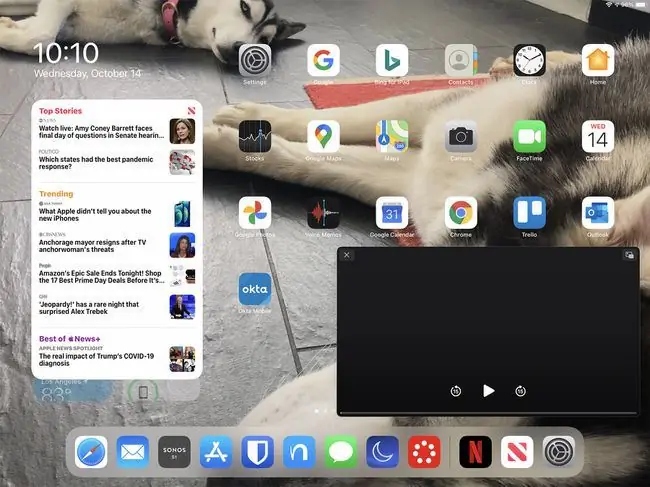
PiP FaceTime va video displeyni qanday sozlash kerak
Videongiz (yoki FaceTime qoʻngʻirogʻi) suzuvchi rasm ichida tasvir oynasida boʻlgandan keyin uni sozlash uchun turli xil variantlar mavjud:
- Videoni ekran boʻylab torting. U istalgan joyga joylashtirilishi mumkin, shuning uchun uni ekranda koʻrishingiz kerak boʻlgan narsalarga xalaqit bermasligi uchun bemalol harakatlantiring.
- Video oʻlchamini oʻzgartiring. Videoni ikki barmoq bilan chimchilash yoki choʻzish mumkin, lekin videoning katta (va kichik) koʻrinishida cheklov mavjud.
- Vaqtinchalik butunlay berkitib qoʻying. Videoni ekranning chap yoki oʻng tomoniga toʻliq torting, shunda u yon tomoni bilan tutashib qoladi va ortda faqat kichik oʻq qoladi. Uni qaytarish uchun strelka ustiga bosing va video yana koʻrinadi.
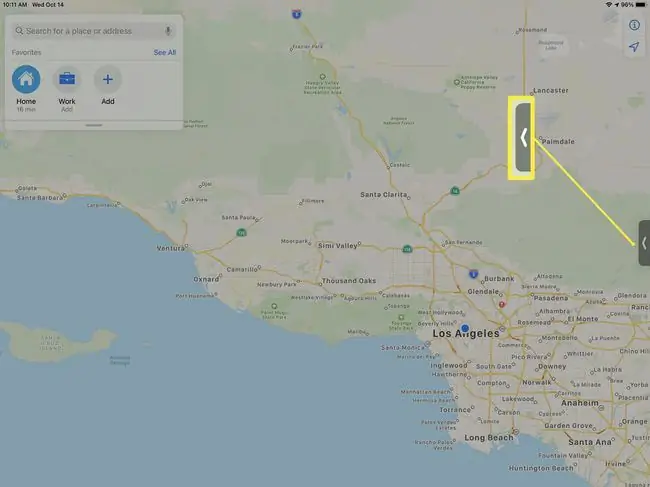
IPadda PiPni qanday yopish mumkin
PiP-ni asosiy ekranda yoki boshqa ilova ustida ishlayotgan paytda yopishning ikki yoʻli mavjud:
- Asl video ilovasiga qayting. Agar video boshqaruv elementlarini koʻrmasangiz, ustki qatlam paydo boʻlishi uchun PiP tugmasini bosing. PiP oynasining yuqori o'ng qismidagi belgini bosing. Bir juft toʻrtburchaklar shaklida bu videoni ilova ekraniga qaytaradi.
- Videoni yoping. Agar kerak boʻlsa, ustki qatlam paydo boʻlishi uchun PiP tugmasini bosing. PiP oynasining yuqori chap qismidagi X belgisini bosing. Bu standart yopish belgisi va video ilova tugaydi.
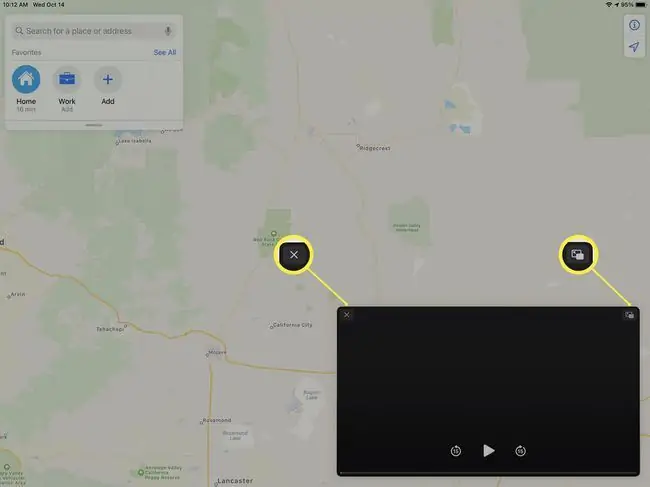
Qaysi iPad-lar "Rasm ichidagi rasm" funksiyasini qo'llab-quvvatlaydi?
Picture-in-Picture iPadOS 13-ni talab qiladi va har qanday iPad Pro, 5-avlod va undan keyingi barcha iPad, iPad Air 2 va undan keyingi versiyalari, iPad mini 4 va undan keyingi versiyalarida ishlaydi.






